
कीबोर्ड से अपने मॉनिटर को कैसे बंद करें
यदि आप अधिकांश लोगों की तरह हैं, तो आप शायद अपने मॉनिटर को हमेशा चालू रखते हैं। लेकिन अगर बिजली चली जाती है और आपके पास बैटरी बैकअप नहीं है, तो क्या होगा?
कुछ कीस्ट्रोक के माध्यम से, आप अपने मॉनिटर को बंद कर सकते हैं ताकि यह ऊर्जा बर्बाद न करे। इस लेख में, हम आपको यह करने का तरीका बताएंगे।
Windows में कीबोर्ड शॉर्टकट से अपने मॉनिटर को कैसे बंद करें
Windows शॉर्टकट का उपयोग अक्सर की जाने वाली फ़ाइलों और अनुप्रयोगों तक जल्दी पहुँचने के लिए किया जाता है। इसके अलावा, इन्हें विभिन्न कमांड निष्पादित करने के लिए भी इस्तेमाल किया जा सकता है।
यहाँ Windows में शॉर्टकट का उपयोग करके अपने मॉनिटर को बंद करने का तरीका है:
- अपने कंप्यूटर पर चल रहे प्रोग्रामों की विंडोज़ को कम करने के लिए “Alt + D” दबाएँ।
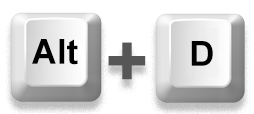
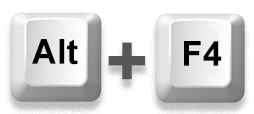
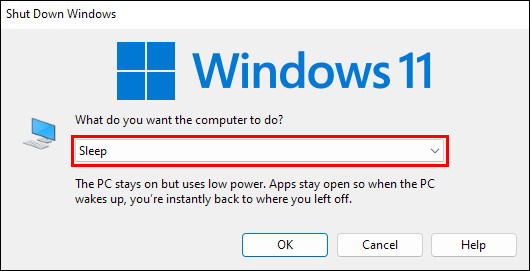
अपने मॉनिटर को फिर से चालू करने के लिए, आपको केवल अपने कीबोर्ड पर कोई भी कुंजी दबाने की आवश्यकता है।
आपने देखा होगा कि ऊपर दिया गया शॉर्टकट “सच्चा” शॉर्टकट नहीं है क्योंकि यह माउस-फ्री नहीं है। कीबोर्ड संयोजन कुंजी “Alt + F4” दबाने के बाद, आपको “sleep” विकल्प का चयन करने के लिए अभी भी अपने माउस का उपयोग करना होगा। लेकिन यहाँ PowerShell काम आता है।
PowerShell एक कमांड-लाइन शेल है जिसे विशेष रूप से Microsoft द्वारा कार्यों को स्वचालित करने के लिए डिज़ाइन किया गया है। यह लगभग हर चीज़ कर सकता है जो एक Windows व्यवस्थापक को दैनिक रूप से करने की आवश्यकता होती है, जैसे उपयोगकर्ताओं, नेटवर्क और संसाधनों का प्रबंधन करना। यह उपयोगकर्ताओं को लगभग सब कुछ स्वचालित करने की अनुमति देता है, खुले प्रोग्राम को बंद करने से लेकर स्क्रीन को बंद करने तक।
यहाँ Windows में मॉनिटर को बंद करने के लिए PowerShell का उपयोग करने का तरीका है:
- अपने Windows होम स्क्रीन पर जाएँ।
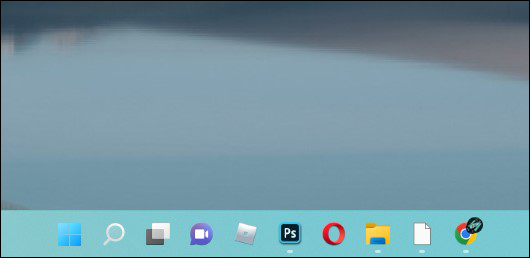
- डेस्कटॉप पर राइट-क्लिक करें।
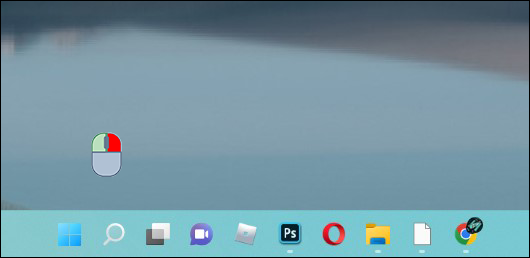
- “New” पर माउस ले जाएँ और संदर्भ उप-मेनू से “Shortcut” का चयन करें।
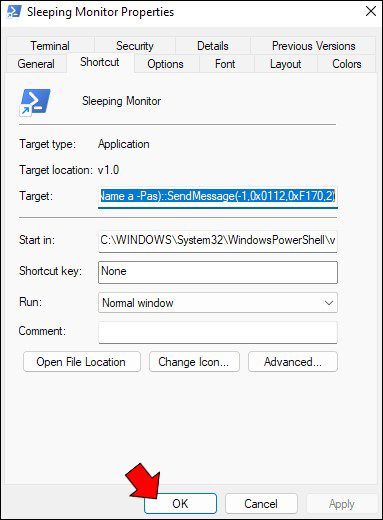
- खाली बॉक्स में निम्नलिखित PowerShell कमांड चिपकाएँ।
powershell.exe -Command "(Add-Type '[DllImport("user32.dll")]public static extern int SendMessage(int hWnd,int hMsg,int wParam,int lParam);' -Name a -Pas)::SendMessage(-1,0x0112,0xF170,2)"
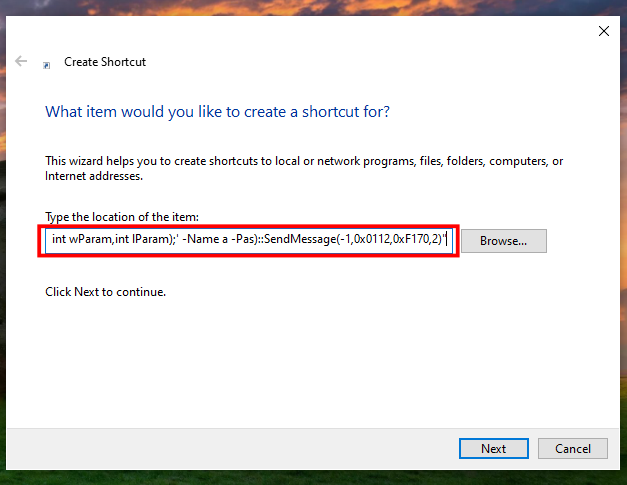
- “Next” पर क्लिक करें।
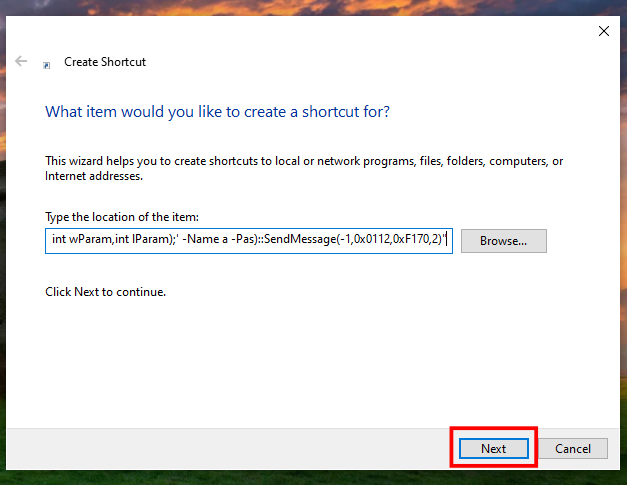
- अपने शॉर्टकट के लिए एक नाम टाइप करें, जैसे “Turn off Monitor” या “Sleeping Monitor.”
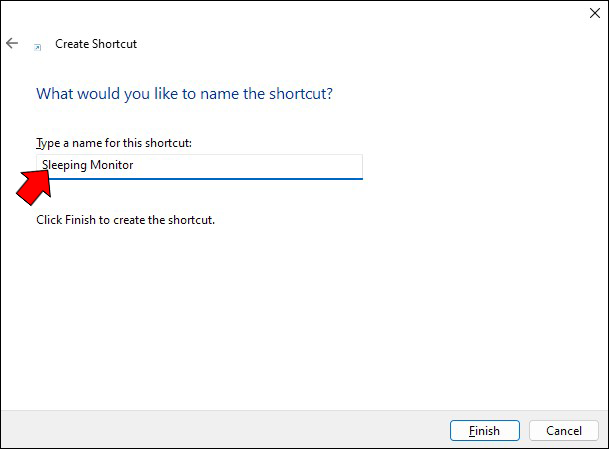
- “Finish” बटन पर क्लिक करें। इससे आपके नए शॉर्टकट के लिए एक डेस्कटॉप आइकन बन जाना चाहिए।
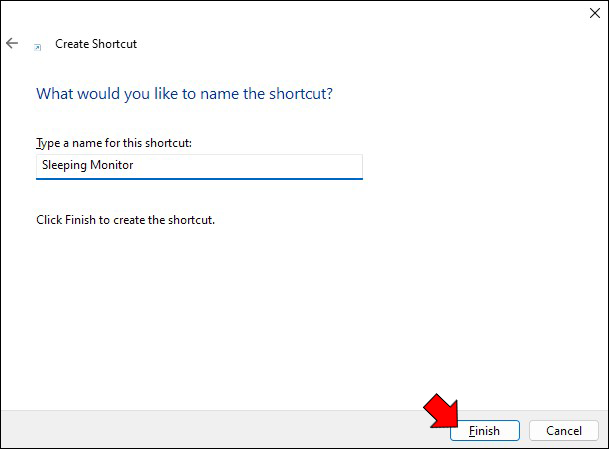
- इस बिंदु पर, आपको शॉर्टकट को निष्पादित करने के लिए एक कीबोर्ड संयोजन सेट करने की आवश्यकता है। ऐसा करने के लिए, शॉर्टकट पर राइट-क्लिक करें और “Properties.” का चयन करें।
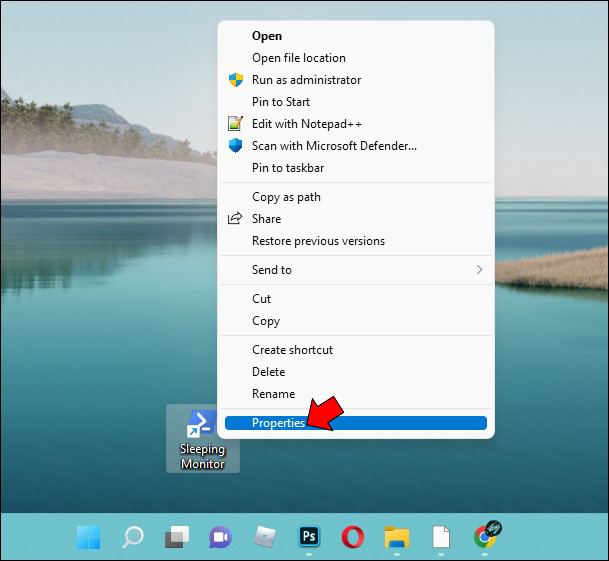
- “Shortcut Key” के बगल में बॉक्स में एक कीबोर्ड शॉर्टकट दर्ज करें।
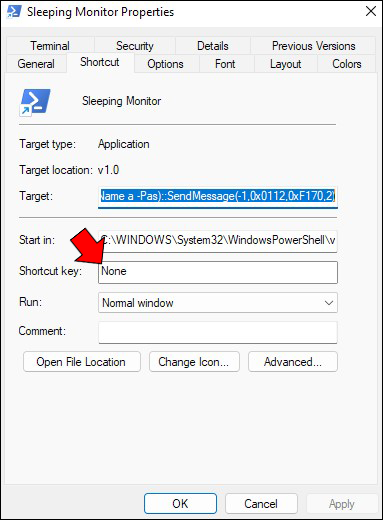
- परिवर्तनों को सहेजने के लिए “OK” पर क्लिक करें।
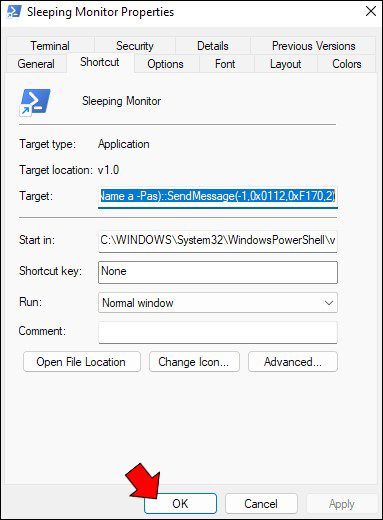
और बस इतना ही! शॉर्टकट चलाने के लिए, आपने अभी जो कीबोर्ड संयोजन बनाया है, उसे दबाएँ ताकि आपके स्क्रीन पर एक कमांड प्रॉम्प्ट विंडो खुल जाए। कुछ क्षणों बाद (लगभग 2 सेकंड) स्क्रीन बंद हो जानी चाहिए। जब आप फिर से काम करने के लिए तैयार हों, तो एक साधारण माउस क्लिक स्क्रीन को रोशन कर देगा।
Mac पर कीबोर्ड शॉर्टकट से अपने मॉनिटर को कैसे बंद करें
Windows की तरह, macOS उपयोगकर्ताओं को कई कीबोर्ड शॉर्टकट का उपयोग करने की अनुमति देता है ताकि ऐसे कार्यों को स्वचालित किया जा सके जो अन्यथा अधिक समय लेंगे। लेकिन जबकि Windows में स्क्रीन बंद करने के लिए एक अंतर्निहित कीबोर्ड शॉर्टकट नहीं है, macOS में एक है: “Control + Shift + Eject.”
इस कीबोर्ड शॉर्टकट की सबसे अच्छी बात यह है कि यह स्क्रीन को बंद करता है बिना सोए। इसका मतलब है कि आप किसी भी कीबोर्ड बटन को दबाने के तुरंत बाद अपना काम जारी रख सकते हैं। आपको स्क्रीन को अनलॉक करने या अपने स्थानीय Windows पासवर्ड दर्ज करने के लिए प्रेरित नहीं किया जाएगा।
हालांकि, यदि आप स्क्रीन बंद करना चाहते हैं और एक साथ अपने कंप्यूटर को सोने के लिए डालना चाहते हैं, तो कीबोर्ड शॉर्टकट “Option + Command + Eject.” है।
Chromebook पर कीबोर्ड शॉर्टकट से अपने मॉनिटर को कैसे बंद करें
Chromebooks उपयोग में आसानी के लिए डिज़ाइन किए गए हैं, और उनमें से एक विशेषता यह है कि आप जल्दी से स्क्रीन बंद कर सकते हैं। आप अपने Chromebook को “sleep” मोड में डालकर भी अपने मॉनिटर को बंद कर सकते हैं। यहाँ इसका तरीका है:
- पावर बटन को तीन सेकंड के लिए दबाएँ। एक पावर मेनू दिखाई देगा।
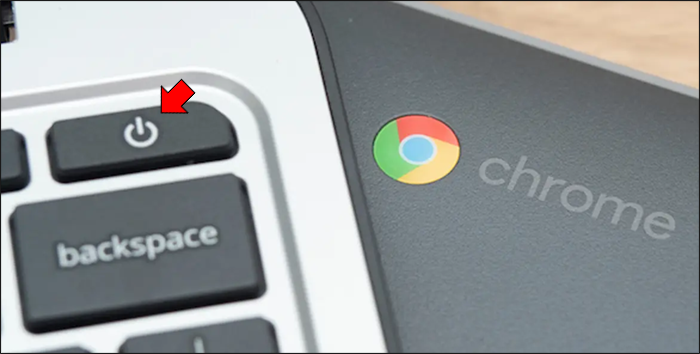
- “Sleep” का चयन करें ताकि स्क्रीन बंद हो जाए।
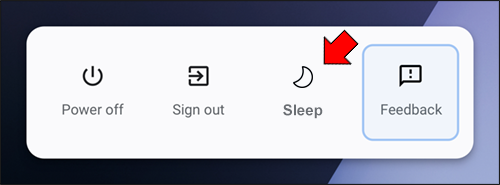
Chromebook सोने के मोड में चला जाएगा, और स्क्रीन अंधेरी हो जाएगी। इसे फिर से जगाने के लिए, कोई भी कुंजी या पावर बटन दबाएँ।
सोने का मोड स्क्रीन और अधिकांश आंतरिक घटकों को बंद कर देगा लेकिन RAM को पावर में रखेगा ताकि आप फिर से ढक्कन खोलने पर जल्दी से काम करना शुरू कर सकें।
Linux डिवाइस पर कीबोर्ड शॉर्टकट से अपने मॉनिटर को कैसे बंद करें
Linux डिवाइस पर आपके मॉनिटर पर नियंत्रण Display Power Management Signaling (DPMS) पर निर्भर करता है।
DPMS एक ऐसी विशेषता है जो अधिकांश वीडियो कार्ड और मॉनिटरों द्वारा समर्थित होती है, जिससे कंप्यूटर तब डिस्प्ले बंद कर सकता है जब इसका उपयोग नहीं किया जा रहा हो। इससे ऊर्जा की बचत हो सकती है और यदि आप लंबे समय तक अपने कंप्यूटर को चालू रखते हैं तो आंखों पर तनाव कम हो सकता है।
Linux में, आप एक सरल कमांड का उपयोग करके अपने स्क्रीन को बंद करने के लिए DPMS का उपयोग कर सकते हैं।
पहले, एक टर्मिनल विंडो खोलें और टाइप करें “xset dpms force off.” इससे तुरंत आपकी स्क्रीन बंद हो जाएगी। यदि आप स्क्रीन को फिर से चालू करना चाहते हैं, तो टाइप करें “xset dpms force on.”
आप इस कमांड का उपयोग अपने कंप्यूटर को स्टैंडबाय या सस्पेंड मोड में डालने के लिए भी कर सकते हैं। कमांड “xset dpms force standby“ आपके कंप्यूटर को स्टैंडबाय मोड में डाल देगी, और “xset dpms force suspend“ स्क्रीन को सस्पेंड कर देगी (सोने का मोड शुरू करेगी)।
ध्यान रखें कि DPMS का उपयोग करने से किसी भी असहेजे गए कार्य को नहीं बचाया जाएगा; सुनिश्चित करें कि आप इन कमांडों का उपयोग करने से पहले अपने कार्य को सहेज लें।
अपने मॉनिटर की उम्र बढ़ाएँ
जब आप लंबे समय तक अपने कंप्यूटर को छोड़ते हैं, तो यह सुनिश्चित करने के लिए कुछ सावधानियाँ बरतना आवश्यक है कि जब आप लौटें तो यह अच्छे कार्यिंग ऑर्डर में हो। आप जो सबसे महत्वपूर्ण चीज कर सकते हैं, वह है अपने मॉनिटर को बंद करना।
हालांकि यह छोटा लग सकता है, अपने मॉनिटर को बंद करना बर्न-इन से बचने में मदद कर सकता है और इसकी उम्र बढ़ा सकता है।
Subscribe to our newsletter
to get the latest news!
